Bạn đã gửi yêu cầu kết bạn cho ai đó trên Facebook nhưng không chắc mình đã gửi cho những ai? Bạn muốn tìm hiểu và có thể hủy các yêu cầu kết bạn đang chờ phản hồi? Rất may, việc kiểm tra và quản lý các yêu cầu kết bạn đã gửi đi trên cả phiên bản Facebook máy tính và ứng dụng di động đều rất dễ dàng. Bài viết này sẽ hướng dẫn bạn chi tiết cách thực hiện điều đó trên các thiết bị của mình.
Cách Kiểm Tra Yêu Cầu Kết Bạn Đã Gửi trên Facebook Phiên Bản Máy Tính
Nếu bạn đang sử dụng máy tính Windows, Mac, Linux hoặc Chromebook, hãy truy cập trang web Facebook trên trình duyệt để tìm và hủy các yêu cầu kết bạn đã gửi.
Để truy cập danh sách này, trước tiên, hãy mở trình duyệt web yêu thích của bạn và truy cập Facebook.com. Trên trang web, hãy đăng nhập vào tài khoản của bạn nếu bạn chưa làm điều đó.
Sau đó, ở thanh điều hướng bên trái của trang, hãy nhấp vào mục “Bạn bè”.
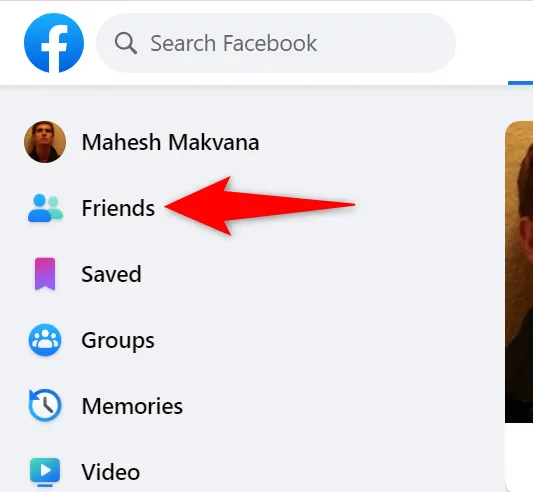 Giao diện Facebook trên máy tính hiển thị tùy chọn "Bạn bè" ở thanh điều hướng bên trái, giúp người dùng dễ dàng truy cập.
Giao diện Facebook trên máy tính hiển thị tùy chọn "Bạn bè" ở thanh điều hướng bên trái, giúp người dùng dễ dàng truy cập.
Trên trang tiếp theo, trong thanh điều hướng bên trái, chọn “Yêu cầu kết bạn” và sau đó chọn “Xem yêu cầu đã gửi”.
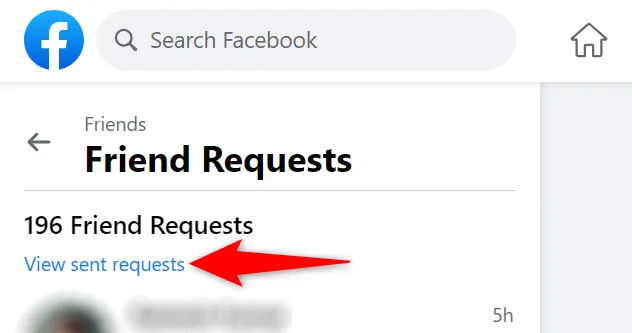 Màn hình quản lý bạn bè trên Facebook desktop với tùy chọn "Yêu cầu kết bạn" và "Xem yêu cầu đã gửi" được đánh dấu rõ ràng để theo dõi.
Màn hình quản lý bạn bè trên Facebook desktop với tùy chọn "Yêu cầu kết bạn" và "Xem yêu cầu đã gửi" được đánh dấu rõ ràng để theo dõi.
Một cửa sổ “Yêu cầu đã gửi” sẽ hiện ra. Tại đây, bạn sẽ thấy tất cả các yêu cầu kết bạn mà bạn đã gửi nhưng chưa được chấp nhận hoặc từ chối.
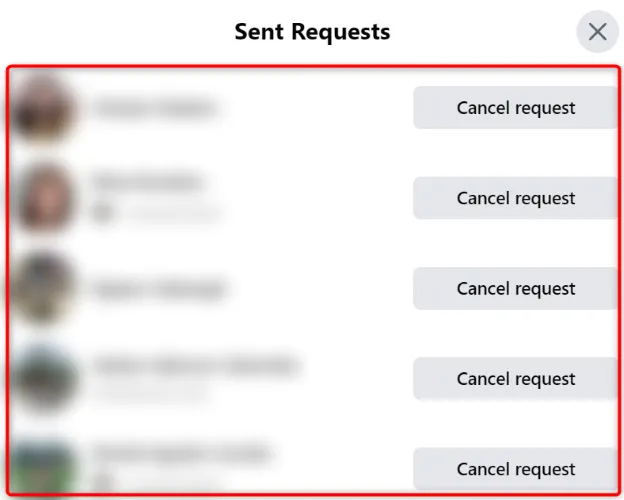 Danh sách các yêu cầu kết bạn đã gửi trên Facebook phiên bản máy tính, cho phép người dùng xem lại và hủy các yêu cầu đang chờ phản hồi.
Danh sách các yêu cầu kết bạn đã gửi trên Facebook phiên bản máy tính, cho phép người dùng xem lại và hủy các yêu cầu đang chờ phản hồi.
Nếu bạn muốn hủy một yêu cầu kết bạn, hãy tìm yêu cầu đó trong danh sách và nhấp vào “Hủy yêu cầu” bên cạnh tên người đó. Facebook sẽ xóa yêu cầu đó khỏi danh sách của bạn ngay lập tức.
Cách Xem Yêu Cầu Kết Bạn Đã Gửi Đi trong Ứng Dụng Facebook trên iPhone và Android
Nếu bạn đang dùng iPhone hoặc điện thoại Android, hãy sử dụng ứng dụng Facebook di động để xem cũng như hủy các yêu cầu kết bạn đã gửi của mình.
Để làm điều đó, trước tiên, hãy mở ứng dụng Facebook trên điện thoại của bạn. Trong ứng dụng, chạm vào biểu tượng “Menu” (biểu tượng ba gạch ngang hoặc ảnh đại diện nhỏ). Trên iPhone, bạn sẽ tìm thấy tùy chọn này ở thanh dưới cùng của ứng dụng. Trên điện thoại Android, menu này thường xuất hiện ở góc trên bên phải của ứng dụng.
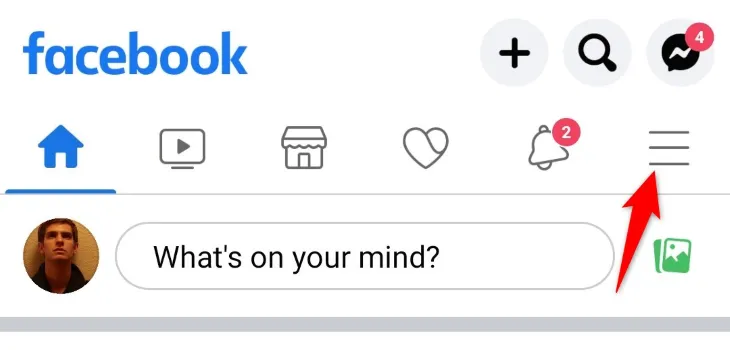 Biểu tượng Menu trên ứng dụng Facebook di động, là bước đầu tiên để điều hướng đến các tùy chọn cài đặt và quản lý tài khoản.
Biểu tượng Menu trên ứng dụng Facebook di động, là bước đầu tiên để điều hướng đến các tùy chọn cài đặt và quản lý tài khoản.
Trên màn hình tiếp theo, trong phần “Tất cả lối tắt”, chọn “Bạn bè”.
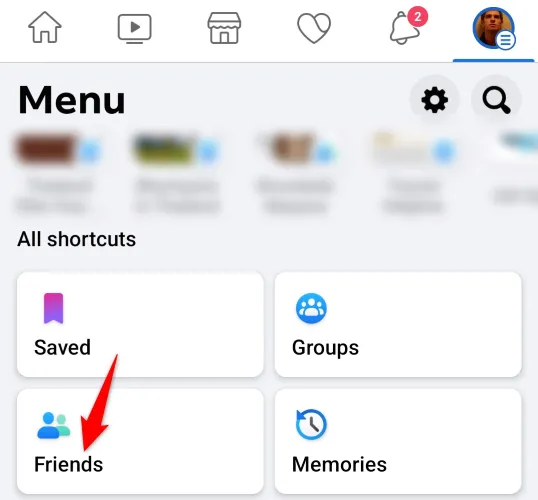 Giao diện ứng dụng Facebook trên điện thoại hiển thị mục "Bạn bè" trong phần "Tất cả lối tắt", nơi quản lý các mối quan hệ trên nền tảng.
Giao diện ứng dụng Facebook trên điện thoại hiển thị mục "Bạn bè" trong phần "Tất cả lối tắt", nơi quản lý các mối quan hệ trên nền tảng.
Trên trang “Bạn bè”, bên cạnh tiêu đề “Yêu cầu kết bạn”, hãy chọn “Xem tất cả”.
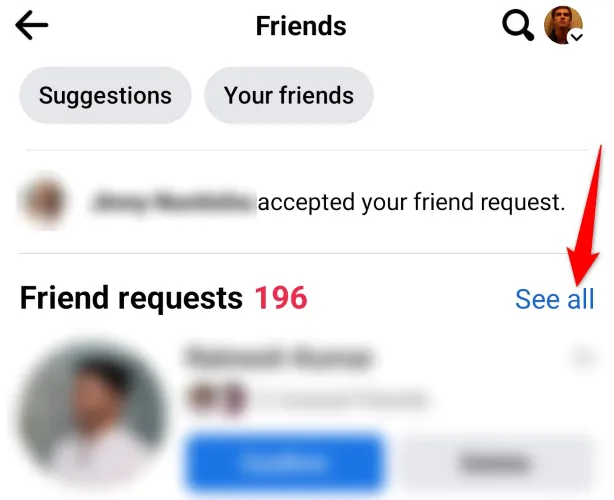 Màn hình "Bạn bè" trên ứng dụng Facebook, với tùy chọn "Xem tất cả" bên cạnh "Yêu cầu kết bạn", cho phép người dùng xem toàn bộ danh sách.
Màn hình "Bạn bè" trên ứng dụng Facebook, với tùy chọn "Xem tất cả" bên cạnh "Yêu cầu kết bạn", cho phép người dùng xem toàn bộ danh sách.
Trên màn hình “Yêu cầu kết bạn” vừa mở, ở góc trên bên phải, chạm vào biểu tượng ba dấu chấm và chọn “Xem yêu cầu đã gửi”.
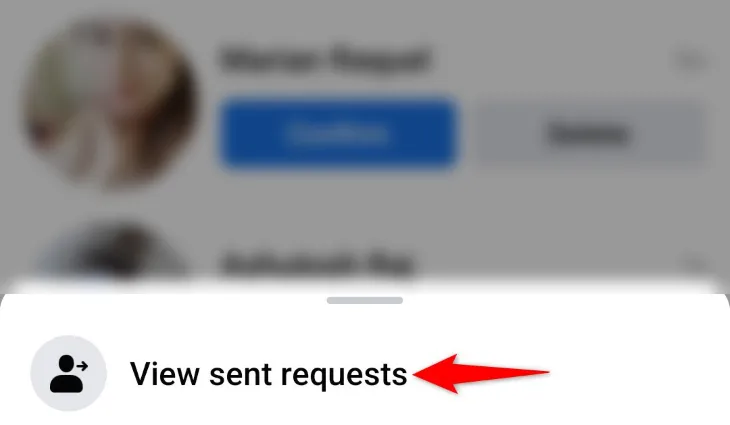 Trang "Yêu cầu kết bạn" trong ứng dụng Facebook với biểu tượng ba chấm ở góc phải, mở ra tùy chọn "Xem yêu cầu đã gửi" để kiểm tra.
Trang "Yêu cầu kết bạn" trong ứng dụng Facebook với biểu tượng ba chấm ở góc phải, mở ra tùy chọn "Xem yêu cầu đã gửi" để kiểm tra.
Bạn sẽ đến trang “Yêu cầu đã gửi”. Tại đây, bạn sẽ tìm thấy danh sách những người mà bạn đã gửi yêu cầu kết bạn. Nếu bạn muốn hủy một yêu cầu, hãy chạm vào tùy chọn “Hủy” cho yêu cầu đó.
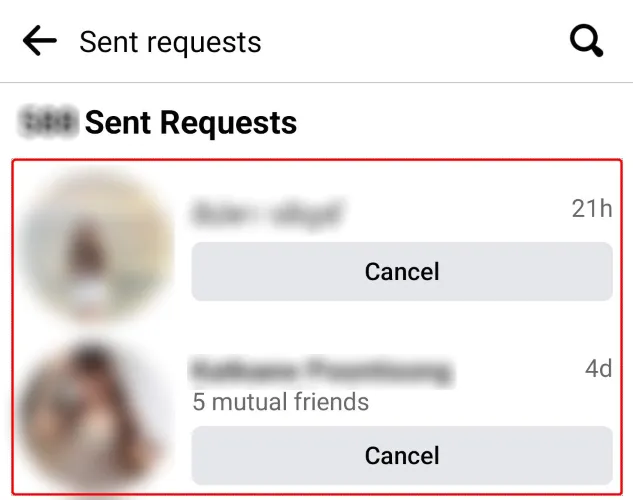 Danh sách các yêu cầu kết bạn đã gửi đi trên ứng dụng Facebook di động, hiển thị các yêu cầu đang chờ và nút "Hủy" tương ứng.
Danh sách các yêu cầu kết bạn đã gửi đi trên ứng dụng Facebook di động, hiển thị các yêu cầu đang chờ và nút "Hủy" tương ứng.
Như vậy, bạn đã biết cách xem và quản lý các yêu cầu kết bạn đã gửi đi trên Facebook một cách đơn giản và nhanh chóng.
Các Câu Hỏi Thường Gặp
Facebook có còn tự động gửi yêu cầu kết bạn không?
Không, lỗi của Facebook khiến nền tảng này tự động gửi yêu cầu kết bạn từ tài khoản người dùng đã được khắc phục. Tính đến tháng 9 năm 2023, Facebook không còn tự động gửi yêu cầu kết bạn nữa.
Làm thế nào để hủy một yêu cầu kết bạn trên Facebook?
Để hủy một yêu cầu kết bạn trên Facebook, bạn chỉ cần truy cập trang yêu cầu kết bạn đã gửi đi trên máy tính hoặc thiết bị di động của mình và chọn “Hủy yêu cầu” hoặc “Hủy”.
Làm sao để biết yêu cầu kết bạn của tôi đã bị từ chối?
Facebook không trực tiếp thông báo cho bạn nếu yêu cầu kết bạn của bạn bị từ chối. Tuy nhiên, bạn vẫn có thể kiểm tra xem ai đó đã từ chối yêu cầu của bạn hay chưa. Dấu hiệu đầu tiên là bạn sẽ không tìm thấy người đó trên màn hình yêu cầu kết bạn đã gửi đi của mình. Một cách khác để xác nhận là truy cập hồ sơ của người dùng đó trên Facebook và xem bạn có thấy tùy chọn “Thêm bạn bè” hay không. Nếu có, điều đó có nghĩa là họ đã từ chối yêu cầu kết bạn của bạn.
Với những hướng dẫn chi tiết trên, hy vọng bạn có thể dễ dàng kiểm soát và quản lý các yêu cầu kết bạn của mình trên cả phiên bản Facebook máy tính và di động. Chúc bạn có những trải nghiệm giao tiếp thú vị trên nền tảng này!


